Viena iš geriausių „SMPlayer“ vaizdo savybių„Linux“ grotuvas yra jo galimybė kataloguoti interneto TV kanalus „TV“ skiltyje. Ši funkcija yra naudinga, ypač jei norite žiūrėti interneto televizijos stotis „Linux“.
Šiame vadove aptarsime, kaip žiūrėti interneto TV stotis naudojant „SMPlayer“ programą. Taip pat apžvelgsime kanalų išsaugojimo ir įtraukimo į programos skyrių „TV“ procesą.
Įdiekite „SMPlayer“
„SMPlayer“ vaizdo įrašų programa turi būtiįdiegta prieš tęsiant šią mokymo programą. Norėdami įdiegti „SMPlayer“, paleiskite terminalo langą ir vykdykite kartu su instrukcijomis, kurios atitinka jūsų naudojamą operacinę sistemą.
Pastaba: norėdami naudoti „SMPlayer“ „Linux“, turite naudoti „Ubuntu“, „Debian“, „Arch Linux“, „Fedora“, „OpenSUSE“ arba turėti galimybę sukurti programą iš šaltinio kodo.
Ubuntu
„Ubuntu“ jau seniai turi „SMPlayer“ savo programinės įrangos šaltiniuose. Vartotojai gali ją įdiegti vykdydami šiuos veiksmus Apt komanda.
sudo apt install smplayer
Debian
Reikia „SMPlayer“ ir naudoti „Debian“? Paleiskite terminalą ir įveskite Apt-gauti komanda žemiau.
Pastaba: Debianas dažnai lėtai atnaujina savo programinės įrangos šaltiniuose esančias programas, todėl greičiausiai jūsų įdiegta „SMPlayer“ versija bus pasenusi. Daugeliui vartotojų tai nėra didžiulis sandoris. Tačiau, jei būtinai turite turėti naujausią ir geriausią šios programos versiją, peržiūrėkite mūsų vadovą, kaip įdiegti naujesnę programinę įrangą „Debian Linux“!
sudo apt-get install smplayer
„Arch Linux“
„Arch Linux“ programinės įrangos šaltiniuose yra absoliuti naujausia „SMPlayer“ versija, ją galima įdiegti per Pacmanas pakuotės vadybininkas.
sudo pacman -S smplayer
Fedora
„Fedora Linux“ vartotojai džiaugiasi! „SMPlayer“ galima jūsų operacinėje sistemoje! Norėdami ją įdiegti, naudokite Dnf pakuotės vadybininkas.
sudo dnf install smplayer
„OpenSUSE“
Media grotuvas „SMPlayer“ yra prieinamas visiems „OpenSUSE“ vartotojams per pagrindinę programinės įrangos saugyklą. Norėdami ją įdiegti, naudokitės šiais būdais Zypperis komanda.
sudo zypper install smplayer
Bendrasis „Linux“
„SMPlayer“ grotuvas buvo sukurtas jau kurį laikąlabai ilgas laikas. Dėl to daugelis „Linux“ distribucijų, didelių ir mažų, pasirinko jas nusiųsti į savo programinės įrangos saugyklas. Jei naudojate mažiau žinomą „Linux“ paskirstymą, galėsite jį įdiegti, jei paleisite terminalą ir paketo tvarkyklėje ieškosite „smplayer“.
Arba čia galite rasti programos šaltinio kodą.
Kanalų paieška
Televizijos žiūrėjimo būdas „SMPlayer“ yra IPTV(Interneto protokolo televizija). Reikėtų pažymėti, kad ne visa IP televizija yra teisėta ir gali pakenkti jums, todėl geriau vengti nelegalios. Šiame vadove mes sutelksime dėmesį tik į 100% teisėtų IP TV kanalų pridėjimą į „SMplayer“ programą. Visi kanalai yra iš „GitHub“ grojaraščio „My-Legalstream“. Jame yra daugybė interneto kanalų, ir jūs tikrai rasite ką nors smagaus žiūrėti!
Patekimas į „My-Legalstream“ kanalų sąrašą, skirtą „SMplayer“, atliekamas terminale naudojant „Git“ komandą.
Pastaba: ar „Git“ paketo nenustatėte savo „Linux“ kompiuteryje? Peržiūrėkite Pkgs.org ir sužinokite, kaip jį įdiegti savo OS.
git clone https://github.com/notanewbie/LegalStream.git
Baigę atsisiųsti „LegalStream“ failus iš „GitHub“, naudokite Kompaktinis diskas komandą ir įveskite „LegalStream“ katalogą.
cd LegalStream
Naudojant katė komanda, peržiūrėti LegalStream.m3u grojaraščio failas.
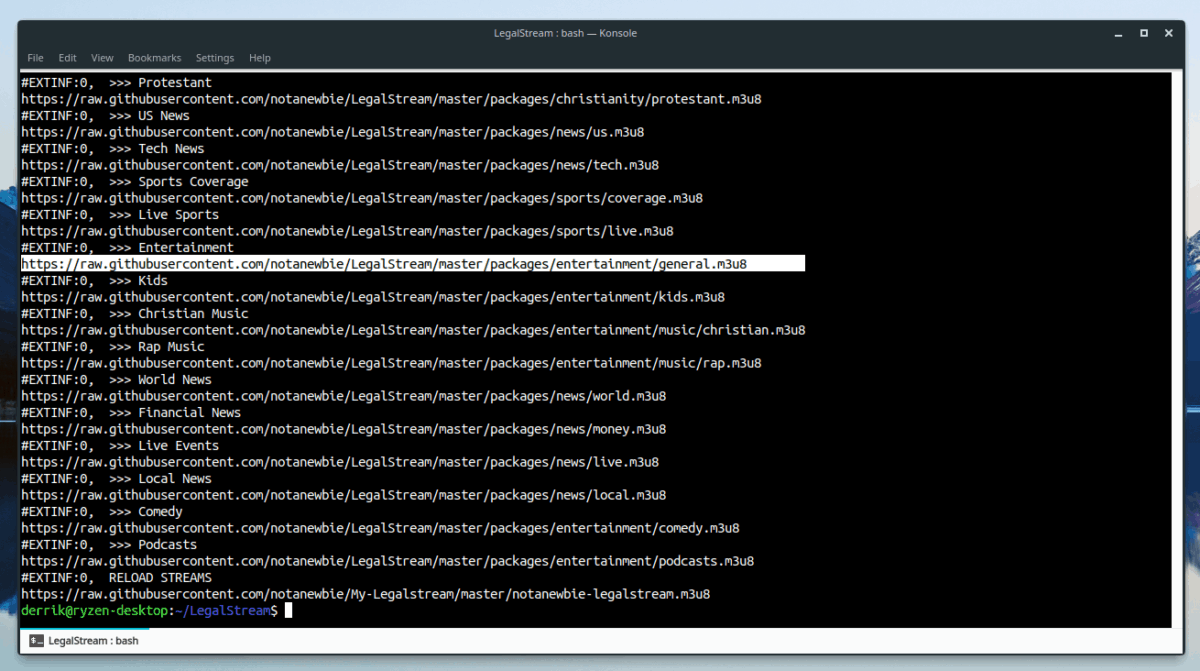
cat LegalStream.m3u | more
Pažymėkite kanalo adresą, kurį norite įtraukti į „SMPlayer“, ir nukopijuokite jį į mainų sritį.
Daugiau kanalų
„My-Legalstream GitHub“ saugykla yra nuolat atnaujinama. Todėl grojaraščio failas reguliariai keičiamas. Jei nesate patenkintas turimų kanalų skaičiumi, naudokite wget komanda atsisiųsti daugiau:
wget https://raw.githubusercontent.com/notanewbie/My-Legalstream/master/notanewbie-legalstream.m3u8 -O more-channels.m3u8
Peržiūrėkite grojaraštį naudodami katė komandą ir nukopijuokite kanalą, kurį norite įtraukti į savo mainų sritį.
cat more-channels.m3u8 | more
Kanalai pridedami prie „Smplayer“
Norėdami pridėti TV kanalą prie „SMPlayer“, atidarykite programą. Tada spustelėkite mygtuką „Failas“ ir suraskite parinktį „TV“. „TV“ spustelėkite mygtuką „Redaguoti“, kad atidarytumėte TV / radijo sąrašą.
Televizijos / radijo sąrašo lange spustelėkite mygtuką „Naujas elementas“, kad sukurtumėte naują tuščią įrašą. Tada dukart spustelėkite naują įrašą, skiltyje „Vardas“ ir įveskite naujo kanalo pavadinimą.
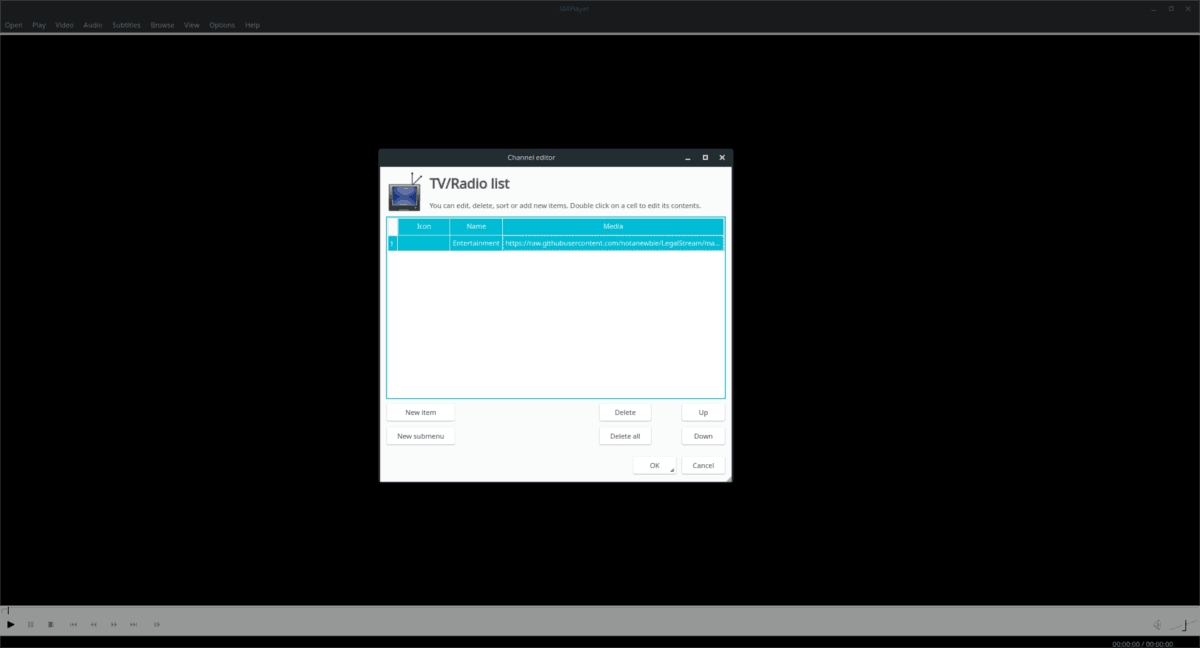
Įvedę pavadinimą du kartus spustelėkite tuščią skiltį, esančią skiltyje „Media“, ir įklijuokite į mainų sritį išsaugotą kanalo URL į lauką.
Spustelėkite „Gerai“, jei norite išsaugoti kanalą „SMPlayer“.
Žiūrint televizorių
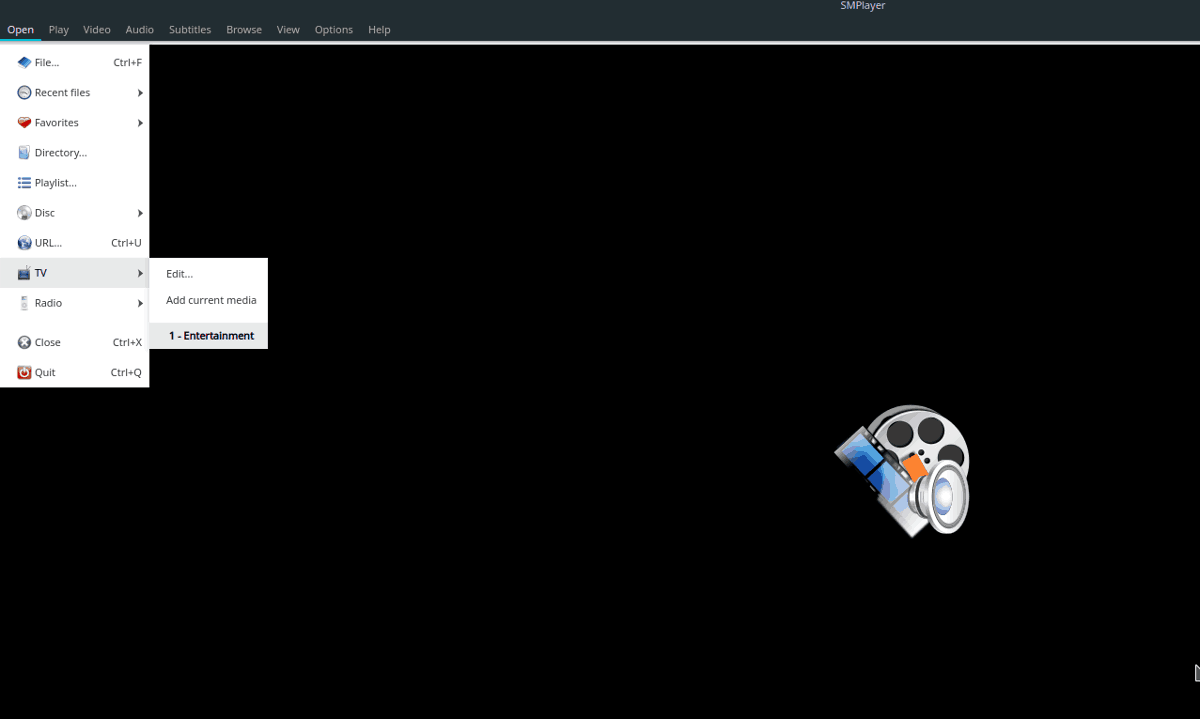
Dabar, kai išsaugojote savo interneto kanalą„SMPlayer“, labai lengva pradėti žiūrėti. Tiesiog spustelėkite „Failas“, tada pasirinkite „TV“. Spustelėkite kanalo pavadinimą meniu ir „SMPlayer“ iškart pradės jį leisti!
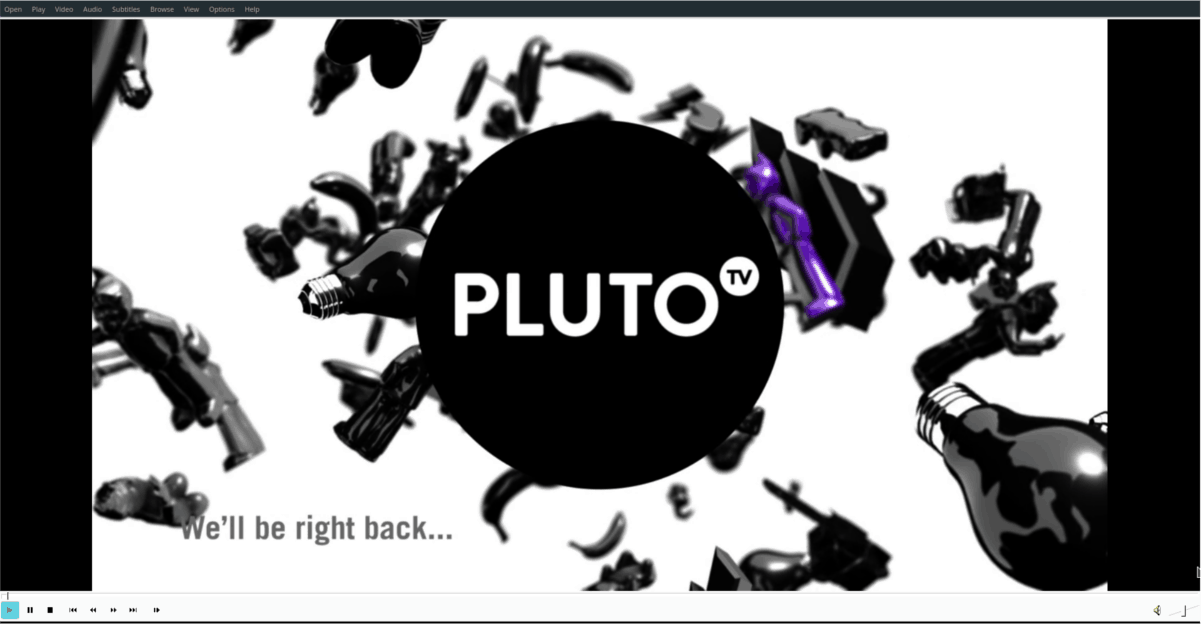













Komentarai